จุดประกายความคิดสร้างสรรค์ด้วยแอปรูปภาพ, Freeform และ iMovie บน Mac
Mac Pro ของคุณมีแอปในตัวที่ช่วยให้คุณสามารถสร้างสรรค์ผลงานได้ คลิกลิงก์ในตารางเพื่อเรียนรู้เพิ่มเติมเกี่ยวกับการเริ่มต้นใช้งาน Freeform, รูปภาพ และ iMovie
 รูปภาพ เลือกหา แก้ไข และแชร์รูปภาพและวิดีโอจากอุปกรณ์ทุกเครื่องของคุณด้วยแอปรูปภาพ |  Freeform Freeform มีผ้าใบที่ยืดหยุ่นเพื่อให้คุณรวมไอเดียต่างๆ เข้าด้วยกันได้ ไม่ว่าจะทำคนเดียวหรือกับคนอื่น |  iMovie สร้างโฮมวิดีโอและภาพยนตร์ตัวอย่างที่น่าตื่นตาตื่นใจด้วยเครื่องมือที่ใช้งานง่ายใน iMovie |
รูปภาพ
ในแอปรูปภาพ คุณสามารถดู แก้ไข และแชร์รูปภาพและวิดีโอของคุณจากอุปกรณ์ทุกเครื่องของคุณได้ ใช้คุณสมบัติอัจฉริยะที่ปรับแต่งสำหรับคุณโดยเฉพาะซึ่งจะช่วยคุณค้นหา เพลิดเพลิน และแชร์ภาพและความทรงจำที่ดีที่สุดของคุณ
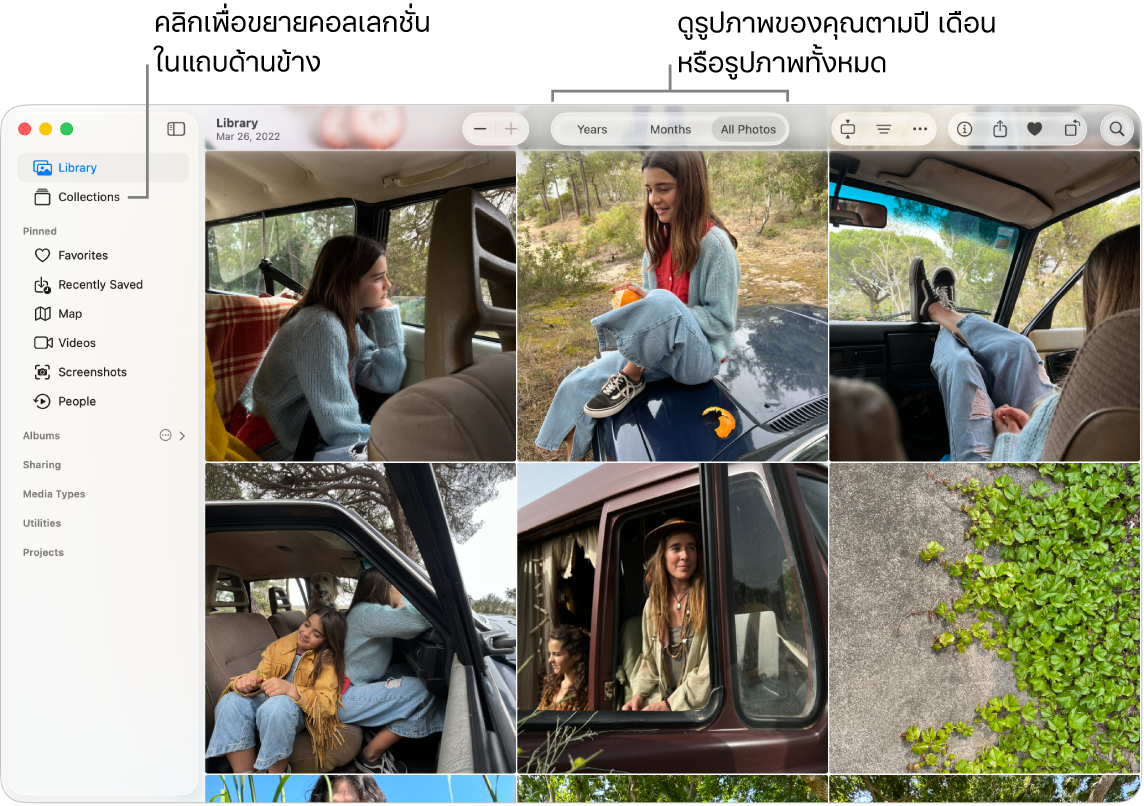
รูปภาพทั้งหมดของคุณบนอุปกรณ์ทุกเครื่องของคุณ เมื่อใช้ “รูปภาพ iCloud” คุณสามารถเลือกหา ค้นหา และแชร์รูปภาพและวิดีโอทั้งหมดจากอุปกรณ์ทุกเครื่องของคุณที่ลงชื่อเข้าบัญชี Apple เดียวกันได้ เมื่อคุณใช้ iPhone เพื่อถ่ายรูป รูปภาพนั้นจะแสดงขึ้นบนอุปกรณ์ทุกเครื่องของคุณโดยอัตโนมัติ และถ้าคุณแก้ไขรูปภาพ การแก้ไขเหล่านั้นจะแสดงบนอุปกรณ์ทุกเครื่องของคุณด้วย
ในการเริ่มต้น ให้ดูที่ใช้ “รูปภาพ iCloud”
นำเข้ารูปภาพ คุณสามารถนำเข้ารูปภาพจาก iPhone, iPad, กล้อง หรือไฟล์ได้ เมื่อรูปภาพเปิดอยู่บน Mac ของคุณ ให้เชื่อมต่ออุปกรณ์หรือกล้องของคุณ แล้วเปิดใช้ ถ้าคุณกำลังนำเข้าจากกล้อง ให้ตั้งค่ากล้องเพื่อดาวน์โหลดรูปภาพ เลือก ไฟล์ > นำเข้า แล้วเลือกอุปกรณ์ในแถบด้านข้าง คลิกรูปภาพที่คุณต้องการนำเข้า จากนั้นคลิก นำเข้า [X] รายการที่เลือก
เคล็ดลับ: ในการเลือกรูปภาพหลายรูป ให้กดปุ่ม Command ค้างไว้แล้วคลิกเพื่อเลือกบางรูปในรายการ หรือกดปุ่ม Shift ค้างไว้แล้วคลิกเพื่อเลือกหลายรูปในรายการ
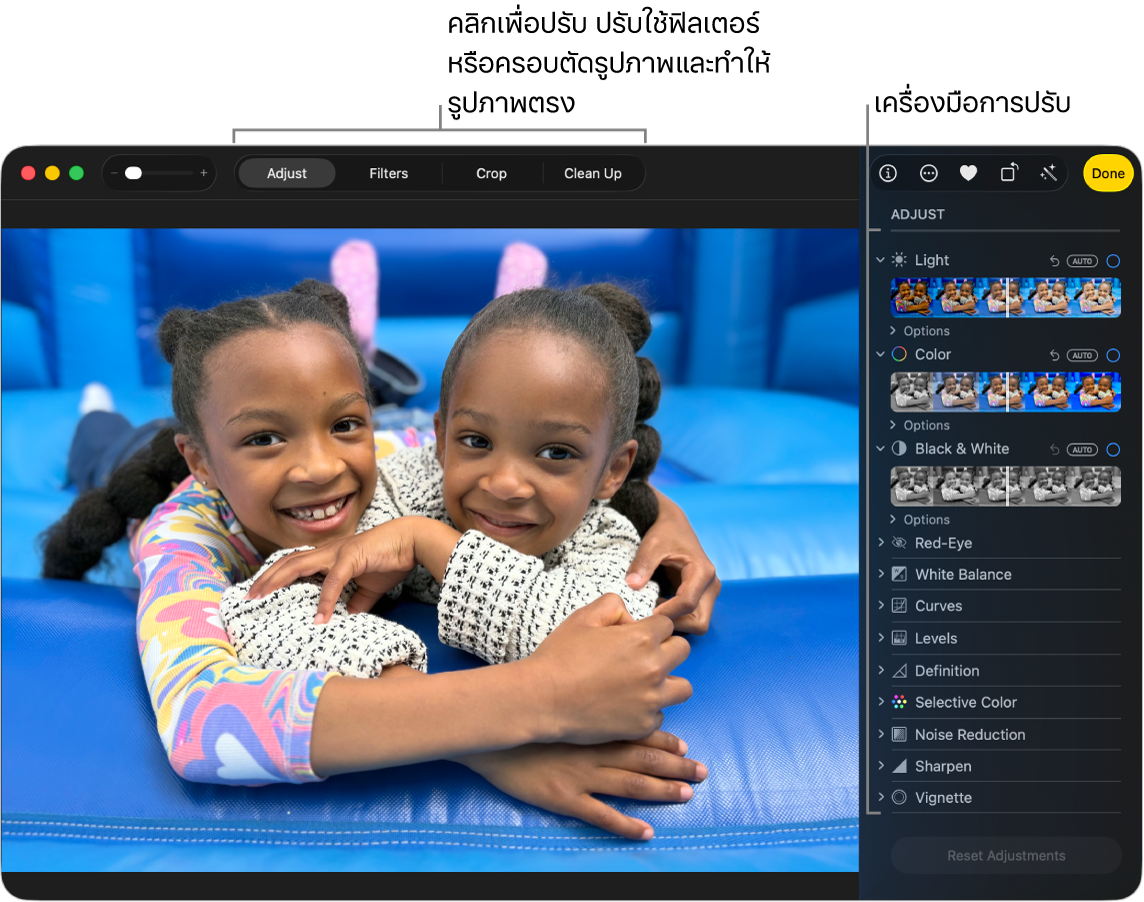
แก้ไขรูปภาพอย่างมืออาชีพ สร้างรูปภาพที่โดดเด่นด้วยเครื่องมือการแก้ไขที่ทรงพลังแต่ใช้งานง่าย คลิกสองครั้งที่รูปภาพ จากนั้นใช้ปุ่มในแถบเครื่องมือเพื่อทำการปรับปรุงอย่างรวดเร็ว เช่น การหมุนหรือการปรับสีและความต่างระดับสีโดยอัตโนมัติ สำหรับเครื่องมือการแก้ไขที่ทรงพลังยิ่งขึ้น ให้คลิก แก้ไข ในแถบเครื่องมือ แล้วใช้แถบเลื่อนอัจฉริยะเพื่อรับผลลัพธ์แบบมืออาชีพ เมื่อใช้ Apple Intelligence* คุณสามารถใช้เครื่องมือลบออกเพื่อเอาวัตถุรบกวนสายตาออกจากพื้นหลังของรูปภาพได้ โดยคลิก ลบออก จากนั้นคลิก ถู หรือวงรอบสิ่งที่คุณต้องการลบออก
เลือกหาคอลเลกชั่นและเพลิดเพลินไปกับความทรงจำของคุณ คอลเลกชั่นจะจัดระเบียบคลังของคุณโดยอัตโนมัติตามหัวข้อ เช่น ความทรงจำ ปักหมุดอยู่ อัลบั้ม ผู้คนและสัตว์เลี้ยง และอื่นๆ ในการดูคอลเลกชั่นรูปภาพและวิดีโอสำหรับคุณโดยเฉพาะที่มีผู้คน สถานที่ หรือเหตุการณ์สำคัญจากคลังรูปภาพของคุณ ให้คลิก คอลเลกชั่น แล้วคลิก ความทรงจำ จากนั้นคลิกสองครั้งที่ความทรงจำเพื่อเล่น ความทรงจำจะถูกใส่เพลงประกอบเพื่อให้คุณสามารถดูได้เหมือนกับดูภาพยนตร์ ในการแชร์กับเพื่อนและครอบครัว ให้คลิก 
เรียนรู้เพิ่มเติม ให้ดูที่คู่มือผู้ใช้รูปภาพ
Freeform
ใช้แอป Freeform เพื่อร่างโปรเจ็กต์ สร้างแผนการเดินทาง สร้างสตอรี่บอร์ด ออกแบบบอร์ดอารมณ์ และอื่นๆ ไม่ว่าคุณจะทำงานคนเดียวหรือใช้งานร่วมกันเพื่อแชร์วิสัยทัศน์ Freeform ก็มีผ้าใบที่ยืดหยุ่นเพื่อการระดมความคิด
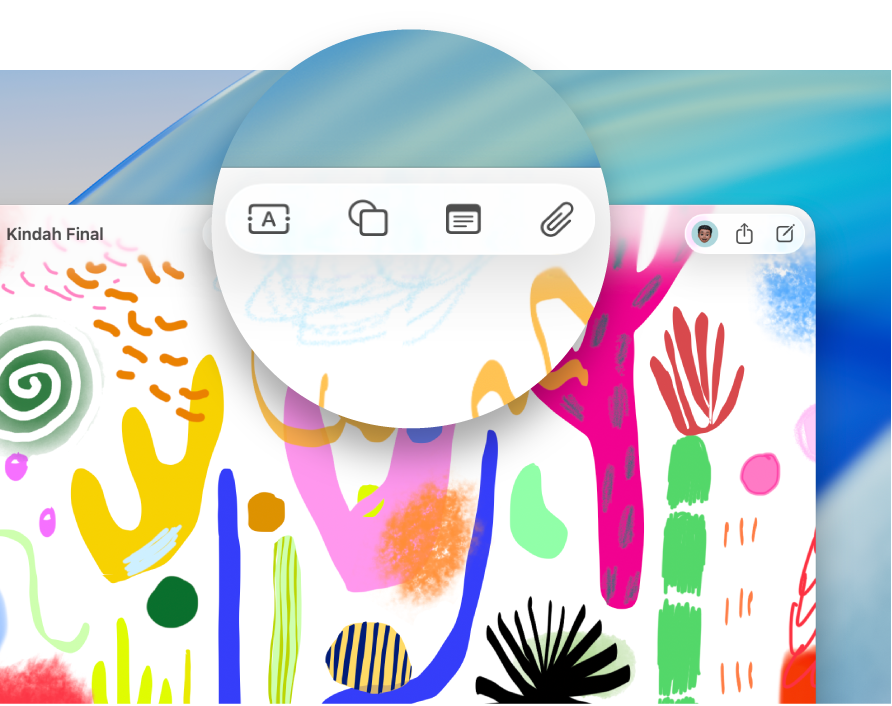
สร้างบอร์ด คลิก 

![]() เพื่อเพิ่มข้อความ หรือ
เพื่อเพิ่มข้อความ หรือ 
ใช้งานร่วมกันใน Freeform คุณสามารถส่งคำเชิญให้ใช้งานร่วมกันในข้อความหรือเมล หรือโดยการคัดลอกและแชร์ลิงก์ได้ คลิก 
บอกเล่าเรื่องราวด้วยบอร์ดของคุณ ตำแหน่งช่วยให้คุณสามารถจัดระเบียบและนำเสนอบอร์ดของคุณทีละส่วนตามลำดับที่คุณเลือกได้ คลิก 

เริ่มทำบน Mac ทำเสร็จบน iPad ของคุณ ลงชื่อเข้าบัญชี Apple เดียวกันบนอุปกรณ์ Apple ทุกเครื่องของคุณเพื่อให้คุณสามารถเข้าถึงบอร์ดของคุณได้ทุกที่ทุกเวลา ในการใช้ iCloud กับ Freeform ให้เลือกเมนู Apple 
เรียนรู้เพิ่มเติม ให้ดูที่คู่มือผู้ใช้ Freeform
iMovie
iMovie ช่วยให้คุณเปลี่ยนโฮมวิดีโอเป็นภาพยนตร์ตัวอย่างสไตล์ฮอลลีวูดที่คุณแชร์ได้เพียงคลิกไม่กี่ครั้ง
สร้างภาพยนตร์หรือภาพยนตร์ตัวอย่างสไตล์ฮอลลีวูด ในการเริ่มต้นโปรเจ็กต์ ให้คลิก 
เพิ่มสื่อจากคลังรูปภาพของคุณ รูปภาพและคลิปวิดีโอในคลังรูปภาพของคุณจะมีให้ใช้ใน iMovie โดยอัตโนมัติ ในโปรเจ็กต์ ให้เลือก รูปภาพ ในแถบด้านข้าง iMovie แล้วเลือกรูปภาพหรือคลิปที่คุณต้องการใช้เพื่อดูการแสดงตัวอย่างในหน้าต่างแสดง จากนั้นลากไปยังไทม์ไลน์เพื่อเพิ่มลงในโปรเจ็กต์ของคุณ iMovie จะสร้างคลังและกิจกรรมใหม่ให้คุณ
คุณยังสามารถนำเข้าวิดีโอจาก iPhone หรือ iPad ของคุณ จากกล้อง หรือจากไฟล์สื่อที่มีอยู่แล้วบน Mac ของคุณได้อีกด้วย
บันทึกวิดีโอใน iMovie เชื่อมต่อกล้องและไมโครโฟนกับ Mac ของคุณเพื่อบันทึกวิดีโอและเพิ่มไปยังโปรเจ็กต์ของคุณ เลือกกิจกรรมในแถบด้านข้าง แล้วคลิก นำเข้าสื่อ ในแถบเครื่องมือ เลือกกล้อง จากนั้นคลิกปุ่มบันทึกเพื่อเริ่มและหยุดบันทึก
เคล็ดลับ: การใช้มือจับกล้องเมื่อถ่ายวิดีโออาจทำให้เกิดการสั่น แต่คุณสามารถลดอาการสั่นได้เพื่อทำให้เล่นได้ดีขึ้น เลือกคลิปในไทม์ไลน์ แล้วคลิก 
เรียนรู้เพิ่มเติม ให้ดูที่คู่มือผู้ใช้ iMovie และบริการช่วยเหลือสำหรับ iMovie